Praxis
Einsatz mit Serato Scratch Live
Nun wird der erste Dicer per Micro-USB1.1-Anschluss mit dem Computer verbunden. Der Zweite bezieht Daten und Strom per Mini-Klinken-Kabel, das wiederum in den Ersten zurückzuführen ist. Im Serato-Setup lenkt dann Controller eins das linke Softwaredeck, Nummer zwei steuert das Rechte. Bei der Installation tauchen keine Unannehmlichkeiten auf, sieht man einmal davon ab, dass zum Betrieb der Probanden Scratch Live in der Versionsnummer 2.1 benötigt wird. Die lässt sich kostenlos von der Hersteller-Website laden, bindet die Dicer automatisch ein und überschreibt, wenn nicht zuvor die bestehende Fassung umbenannt wurde, vorbehaltlos eben diese.

Kreativsandwich
Beim ersten Aufruf schalten die Geräte in den Hotcue-Betriebsmodus. Die fünf großen, runden Trigger leuchten rot auf, falls bereits Markierungen vorhanden sind. Sie steuern so jedes Mal, wenn eine der Tasten niedergedrückt wird, die entsprechende Songposition an. Buttons, die noch frei sind und daher nicht illuminieren, werden durch einen simplen Stupser belegt. Soll ein Cue-Punkt gelöscht werden, genügt es, die dazugehörige Page-Taste zusammen mit dem Würfelknopf zu drücken.

Die drei kleineren Funktionstasten schalten durch ebenso viele unterschiedliche MIDI-Layer, die jeweils einen anderen Kanal aufrufen. Dicer-One funkt auf 11, 12 und 13 (Cue/Roll/Auto), Dicer-Two sendet über 14, 15 und 16. Jede einzelne Seite ist farbcodiert. Einerseits erkennt man so auf Anhieb, welcher Modus aktiv ist, andererseits erhält man dadurch auch in dunklen Clubs eine ausreichende Grundbeleuchtung von Gerät und Soft-Touch-Tasten. MIDI-Page-2 (grün) steuert Loop-Rolls, die im Gegensatz zu normalen Loops nach Beendigung des Loop-Manövers an Echtzeitposition weiterspielen. Das klingt nicht nur interessant, sondern sorgt auch dafür, dass die Loops im Mix mit einem zweiten synchronen Track im Takt bleiben. Die werkseitig festgelegten Loop-Längen sind in diesem Fall 1/16, 1/8, 1/4, 1/2 und 1 Beat. Leider kann der Anwender diese Voreinstellungen nicht ändern. Falls er andere Schleifenintervalle definieren will, muss er dazu einen von zwei freien Shift-Layern nutzen. Orangenes Licht kennzeichnet die dritte Befehlsebene. Sie steht für Autoloops in den Größen 1, 2, 4, 8 oder 16 Takten. In der Praxis finden Taktversätze bei DJ-Programmen während des Upscalings erst bei Loop-Größen kleiner ½ Beat statt. Das spricht für die voreingestellten Werte. Um mit den Autoloops zu arbeiten, benötigt die Software einen BPM-Wert. Dazu müssen die Musikstücke bei nicht angeschlossenem Audio-Interface softwareseitig analysiert werden. Die Geschwindigkeit selbst kann auch während der Laufzeit per Mausklick in der grafischen Benutzeroberfläche „eingeTAPpt“ (ohne Autoloop-Funktion) und der Knopf zur manuellen Tempoermittlung bequem auf den Controller verlagert werden.
Weitere interessante Anpassungen ergeben sich durch die optionale Doppelbelegung der Triggertasten im grünen und gelben Layer. Um die Würfel mit eigenen Befehlen auszurüsten, wird zunächst der MIDI-Modus in Scratch Live aktiviert. In unserem Beispiel sollen ein paar Vocals des Serato Sampleplayers über den dritten Ausgang des SL3-Interface auf einen externen Pioneer DJM-Mixer ausgegeben werden. Die gelbe Ebene erhält hierfür einen angepassten Befehlssatz. Die grüne Oberfläche soll zusätzlich eine mauslose Navigation durch die Musikbibliothek ermöglichen, etwa Tabbing, Playlist Up and Down, Load DeckA und Load DeckB. In beiden Fällen wechselt der DJ einfach mit den Tasten 2 und 3 in den entsprechenden MIDI-Layer, wählt das gewünschte Feature aus und betätigt Würfeltaste und Modus-Taste gleichzeitig. Sehr praktisch, denn dann ist der Griff zum Notebook nur noch in Ausnahmefällen nötig.
Für dich ausgesucht
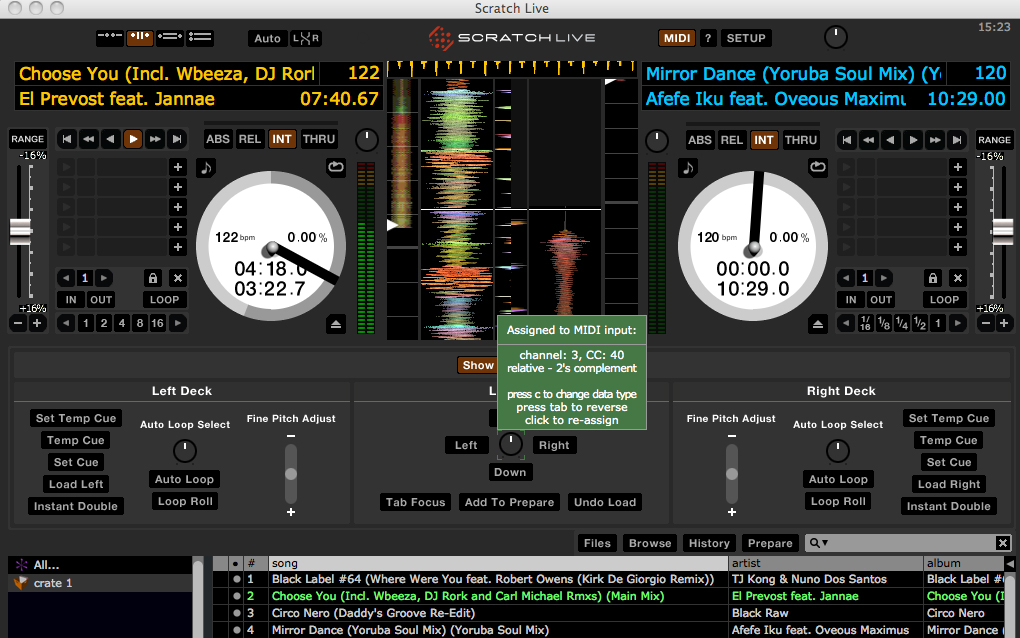
Jeder Dicer stellt zwei mal fünf frei konfigurierbare Befehle zur Verfügung. Dazu kommen 20 vordefinierte Funktionen pro Einheit (Loops, Rolls, Cues, Delete). Die kleinen Taster messen rund acht Millimeter, die Größeren haben einen praxistauglichen Durchmesser von etwa 20 Millimetern und lösen vollflächig aus, was besonders in hektischen Situationen sehr vorteilhaft ist. Die akustische Umsetzung geschieht gefühlt verzögerungsfrei. Da kommt Freude auf. Seit Einführung des SL3 oder des Rane68 können Scratch Live-Nutzer auch mit mehr als zwei Softwaredecks agieren. Laut Herstellerangaben ist es jedoch aktuell nicht möglich, ein zweites Paar Dicer für die Decks drei und vier anzuschließen.
Einsatz mit Traktor
Novation stellt auf seiner Website ebenfalls eine Konfigurationsdatei für Traktor und Scratch Pro bereit. Das ist sehr erfreulich. Wir schauen uns nun einmal die Funktionsweise etwas genauer an. Mit dem Mapping kann der DJ wichtige Funktionen der beliebten Berliner Software direkt über die Dicer Tasten steuern. Zum Download stehen zwei unterschiedliche Mappings für Traktor Pro/Duo und Scratch Pro bereit. Kommt die Timecode-Version zum Einsatz, steuert der rote Modus Hotcues. Genau wie beim Serato Setup lassen sich einmal gesetzte Markierungen mit einer Zwei-Tasten-Kombination löschen und danach im Handumdrehen neu anlegen. Gerade was Cue-Juggling angeht, nutzen Traktoristen den Vorteil quantisierter Benutzereingaben, fünf Hotcues sind dann aber eher sparsam. Der grüne Modus hingegen übernimmt die Loop-Abteilung mit den Befehlen Loop On/Off, Half und Double Size sowie Move zum Verschieben des gesamten Audiozyklus. Vordefinierte Autoloops sind nicht programmiert, lassen sich aber auf den ungenutzten zweiten Layer selbst anlegen. Orange lenkt die Effektbataillone. Die FX 1-3 (im Chained Mode) werden auf Tastendruck eingeschaltet, dazu steuern zwei Schaltflächen den Dry/Wet Anteil. Hier verwende ich persönlich lieber Drehregler und sehe den Dicer nicht als FX-Schleuder. Wer die Belegung rekonfigurieren möchte, kann dies dank MIDI-Learn aber jederzeit dem eigenen Gusto entsprechend anpassen, etwa Browse-Funktionen für die Musikbibliothek inklusive Playlist-Shortcuts und Deckloading mappen, ähnlich wie es beim Mapping für Traktor Pro der Fall ist. Allerdings ist der TSP-User mit dem Selection-Track und der Flip-Load-Option über das Steuervinyl, was das mauslose Agieren angeht, schon gut ausgestattet. Unterm Strich kann ich Novation hier eine gelungene Umsetzung bescheinigen.

Das Traktor-Pro/Duo Konfigurationsfile verzichtet auf umfangreiche Hotcue-Steuerung und bindet stattdessen Playlisten, Autosynchronisation und Nudging an. Ehrlich gesagt war meine Skepsis hier zu Beginn ziemlich groß. Traktor Scratch mit Steuervinyl ist eine Sache, TS-Pro und ein Controller mit Knöpfen, Buttons und Schiebern wie Vestax VCI-100, TR-1 Faderfox oder NI Kontrol X1 eine andere. Mit dem Dicer allein am externen Mischpult ist man hinsichtlich des direkten Zugriffs auf Traktor Featureus und somit auch beim Workflow natürlich ein wenig eingeschränkter, als bei einer Fullsize-Konsole. Doch nach kleineren persönlichen Anpassungen waren durchaus interessante Ergebnisse am DJM-600 zu erzielen. Auch zu einem Controller, der wegen seiner kleinen Taster nicht wirklich juggletauglich ist, ist der Dicer eine kompetente Bereicherung.
Blick über den Softwarerand
Wer statt der erwähnten Mixprogramme eine andere Lösung einsetzt, sollte wissen: Auf der Hersteller-Website gibt es reichhaltiges Dokumentationsmaterial zum Dicer. So etwa der Programmers-Guide, der Aufschluss über MIDI-Noten und Control Change Befehle gibt. Besonders beim Mapping der LEDs, etwa in Traktor Pro, sind diese Informationen von Vorteil. Bei Software, die statt einer Lernfunktion einen Editor verwendet, sind MIDI-Tabellen noch wichtiger. Zudem wird der geneigte Programmierer über erweiterte Features unterrichtet. Zum Beispiel kann er die Zeit festlegen, wie lange eine Taste betätigt werden muss, um den Shiftmodus dauerhaft zu aktivieren (Shift-Lock). Oder er bekommt die Codes für sämtliche Licht-Abstufungen an die Hand. (red / red-orange / orange / orange-amber / amber / yellow / yellow-green / green).
































